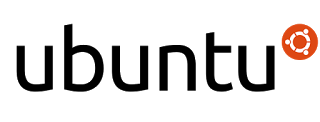L'aggiornamento di Ubuntu all'ultima distribuzione stabile rilasciata si è interrotto? Niente panico!
Supponiamo che vi troviate davanti a questo scenario: state procedendo all’aggiornamento della vostra distribuzione di Ubuntu (ad esempio state passando da Ubuntu 10.10 a Ubuntu 11.04), ma ad un certo punto: 1. vi accorgete che il processo si è bloccato; 2. un calo di tensione ha fatto riavviare la vostra macchina; 3. qualsiasi altro evento che possa aver in qualche modo causato l’interruzione dell’aggiornamento si manifesta. Al riavvio successivo potrebbe succedere che Ubuntu si rifiuti di avviarsi normalmente e vi si presenti con scritte del tipo
“Disk drive for /hdba/sda6 is not ready yet or not present”
“Continue to wait, or press S to skip mounting or M for manual recovery”
A questo punto nn ci resta che tentare di recuperare manualmente l’installazione degli aggiornamenti che era in corso. Per fare ciò dobbiamo usare il comando
sudo dpkg –configure -a
ma potrebbe malauguratamente verificarsi che dpkg si rifiuti di avviarsi su un file system montato in modalità sola lettura. Per rimediare a ciò usiamo allora il comando
sudo mount -o remount,rw /dev/xxxx /
dove xxxx è il nome della vostra periferica di archiviazione contenente l’installazione di Ubuntu (ad esempio sda1 o sda5). In questo modo avrete montato la partizione di Ubuntu in root (/) in modalità lettura/scrittura. A questo punto dovrebbe essere possibile procedere con dpkg come indicato in precedenza, e l’installazione dei pacchetti dell’aggiornamento può ora riprendere.
Terminata l’esecuzione di dpkg assicuratevi di avere una connessione ad internet (ad esempio tramite cavo lan), perchè potrebbe essere necessario completare l’aggiornamento da shell prima di poter avviare Ubuntu. Quindi procedete con
sudo apt-get update
sudo apt-get dist-upgrade
Potreste alternativamente essere così fortunati che il vostro Ubuntu si avvii dopo l’azione di dpkg. In questo caso è molto probabile che il gestore delle finestre sia stato installato solo parzialmente, e non potrete pertanto avere accesso alle varie applicazioni (ad esempio non è possibile avviare l’esecuzione di comandi con Alt+F2, o aprire un terminale con Alt+T). In tal caso assicuratevi di avere almeno una connessione wireless attiva, passate ad una delle shell con Ctrl+Alt+F1, effettuate il login ed eseguite come sopra i comandi
sudo apt-get update
sudo apt-get dist-upgrade
Aspettate che il processo di aggiornamento abbia fine e riavviate. Con un briciolo di fortuna avrete la vostra nuova versione di Ubuntu perfettamente funzionante.
I riconoscimenti per questo metodo di riparazione che vi ho appena descritto vanno agli utenti gartral, ikonia e oCean del canale IRC #ubuntu di FreeNode.
Spero che ciò possa essere stato di aiuto in qualche modo!